Publicitate
Unii oameni se mulțumesc să facă mouse-uri peste meniuri nesfârșite atunci când vine momentul să lanseze o aplicație, dar șansele sunt că utilizați Linux, deoarece preferați să folosiți computerul într-un manager mai eficient. În acest caz, un lansator de aplicații, care vă permite să faceți orice, de la aplicațiile de lansare pentru a căuta fișierele dvs. cu doar câteva apăsări de pe tastatură, vine la îndemână.
Din fericire, ai multe opțiuni pe Linux, dar alegerea dintre ele poate fi dificilă. Acesta este motivul pentru care am rotunjit unele dintre cele mai bune lansatoare de aplicații Linux și ceea ce le face excelent.
1. cerebro

Dacă ați folosit macOS în ultimii ani, șansele sunt ca Cerebro să pară familiar. De ce? Deoarece aplicația își propune să ofere aceleași caracteristici ca Spotlight, care este încorporat în macOS.
Comanda rapidă de tastatură implicită pentru lansarea aplicației este Ctrl + Space. După ce apare fereastra mică, veți putea lansa aplicații, căuta fișiere și multe altele. Tastați numele unei locații urmată de „hartă” va arăta o hartă a locației chiar în fereastră.
Începeți să tastați un pic de matematică precum „2 + 2” și rezultatele vor apărea imediat. Pluginurile se integrează și cu alte servicii. Aceste plugin-uri apar chiar în interfața Cerebro, deci nu este nevoie să le căutați pe web, așa cum ați face cu alți lansatori.
Cerebro este o aplicație Electron, astfel încât rulează pe macOS și Windows, pe lângă Linux. Dezvoltarea pare să fi încetinit, dar Cerebro oferă o experiență completă.
Descarca: cerebro (Liber)
2. synapse
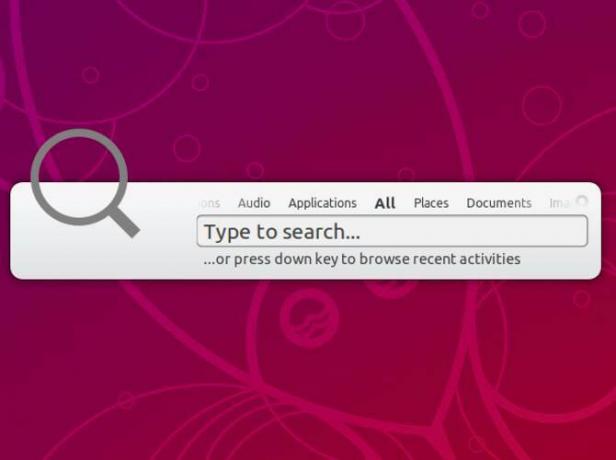
Dacă ați mai analizat lansatoarele de aplicații Linux înainte, probabil că ați dat peste Synapse, așa cum a fost de ani buni. Această aplicație folosește motorul Gnome Zeitgeist, făcând ca rezultatele căutării să lumineze rapid. Din această cauză, înseamnă că aceasta nu poate fi alegerea dvs. de top dacă nu sunteți un utilizator Gnome.
Pe lângă lansarea de aplicații și căutarea fișierelor, Synapse are și comenzi rapide pentru deconectarea din contul de utilizator și oprirea sau repornirea computerului. De asemenea, puteți utiliza pluginuri pentru a reda fișiere MP3 în playerul media implicit, rulați comenzile terminalului și blocați ecranul.
Dezvoltarea a încetinit pe Synapse, cea mai mare parte a recentelor versiuni concentrându-se pe remedierea erorilor, mai degrabă decât pe noi caracteristici. Ultima versiune a fost aprilie 2018, dar nu vă lăsați acest lucru să vă oprească să încercați Synapse, mai ales dacă utilizați Ubuntu.
Descarca: synapse (Liber)
3. Albert
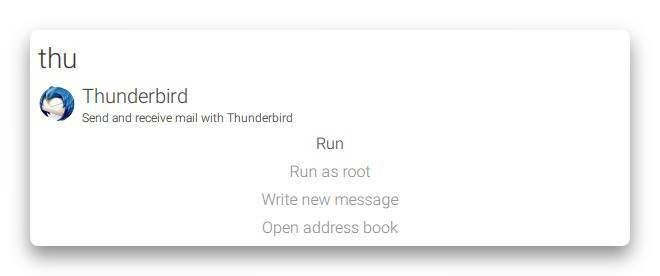
Dacă sunteți fan unul dintre cei mai populari lansatori de aplicații de pe macOS Cum să căutați pe web ca un Pro folosind Alfred pentru MacVrei să cauți mai bine pe Mac? Consultați Alfred și numeroasele trucuri pe care le puteți utiliza pentru a căuta aproape orice. Citeste mai mult Alfred, s-ar putea să găsești numele Albert puțin cunoscut. Acest lucru este probabil foarte mult intenționat, deoarece utilizatorii Alfred se vor simți acasă folosind Albert.
Cele mai multe lansatoare (cu o altă excepție în această listă) sunt axate pe tastatură, dar Albert duce acest lucru mai departe. O listă de acțiuni implicite apare ca rezultat al tipului, dar nu toate acestea sunt disponibile. Țineți apăsată tasta Alt arată o listă care conține toate acțiunile alternative.
Merită să căutați documentația de pe site-ul Albert pentru a vedea tot ce puteți face cu tastatura.
Albert oferă pachete pre-construite pentru multe dintre diferitele distribuții Linux, astfel încât acesta este ușor de instalat. Aplicația este scrisă în Qt, dar ar trebui să funcționeze bine cu o mulțime de medii desktop diferite.
Descarca: Albert (Liber)
4. Launchy
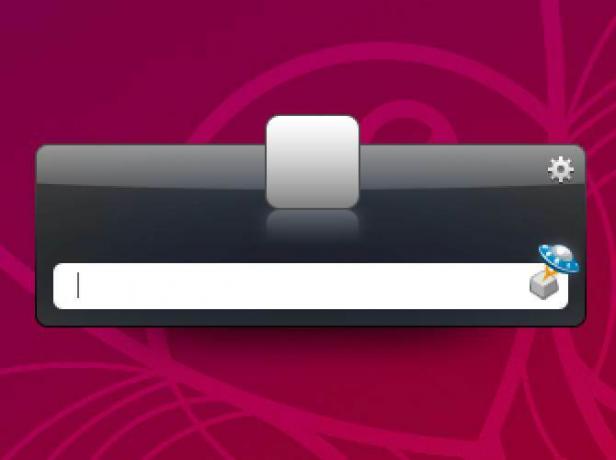
Unul dintre cei mai vechi lansatori de pe această listă, Launchy poate fi familiar utilizatorilor Windows Cum să fii mai productiv cu lansatorul de programe lansate Citeste mai mult . De fapt, aplicația pare să se concentreze pe Windows, dar este disponibilă și pe Linux și macOS. Toate pluginurile de pe site-ul Launchy sunt doar pentru Windows, dar dacă instalați pe Ubuntu, veți vedea că un pachet Launchy-plugins este disponibil.
Toată funcția implicită pe care o așteptați este aici: puteți găsi și lansa aplicații, precum și căutarea și deschiderea fișierelor. Chiar dacă nu atingeți niciodată pluginurile, acesta este încă la îndemână. Dacă sunteți în căutarea simplității, nu a emoției, aceasta este o alegere bună. De asemenea, este util dacă doriți doar să utilizați un lansator cu care vă cunoașteți deja din Windows.
Descarca: Launchy (Liber)
5. Far
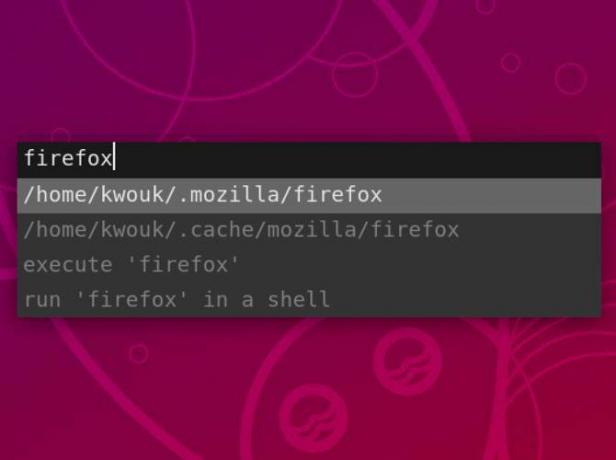
Spre deosebire de multe alte înregistrări din această listă, dezvoltatorul Lighthouse nu o descrie ca fiind un lansator. În schimb, este descris ca „Un dialog popup simplu și flexibil pentru a rula pe X.”
Dacă doriți unele dintre avantajele unui lansator fără a adăuga nicio cantitate în sistem, ar putea fi o alegere frumoasă. Farul este extrem de ușor și nu va pierde resursele sistemului pentru a rula.
Dezavantaj, va trebui să îl configurați singur. În mod implicit, nu are niciodată o comandă rapidă de la tastatură. În schimb, depinde de dvs. să aflați cum doriți să îl lansați. Este oarecum spune că singurul pachet preconstruit disponibil este pachetul far-git pentru Arch Linux.
Descarca: Far (Liber)
6. Gnome Do
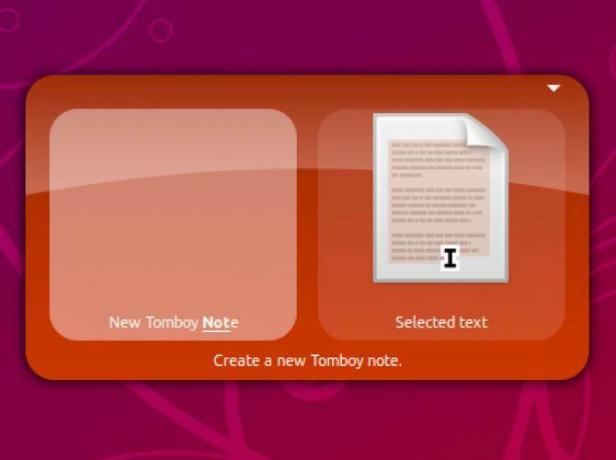
Un lansator mai vechi, dar iubit de mulți până în zilele noastre, Gnome Do a fost unul dintre lansatoarele anterioare disponibile pentru Linux. În ciuda vârstei sale, Gnome Do este încă disponibil și oferă câteva funcții pe care nu le veți găsi în alte lansatoare.
De exemplu, dacă introduceți numele unei aplicații care rulează deja, Gnome Do va recunoaște acest lucru și va oferi opțiuni de gestionare a ferestrei. Există, de asemenea, o mulțime de plugin-uri disponibile și sunt încorporate. Tot ce trebuie să faceți este să le activați pe cele pe care doriți să le utilizați.
După cum implică „Gnome” în nume, lansatorul este destinat utilizatorilor GNOME, dar ar trebui să funcționeze și pentru MATE și alte desktop-uri derivate pe GNOME.
Descarca: Gnome Do (Liber)
7. Kupfer
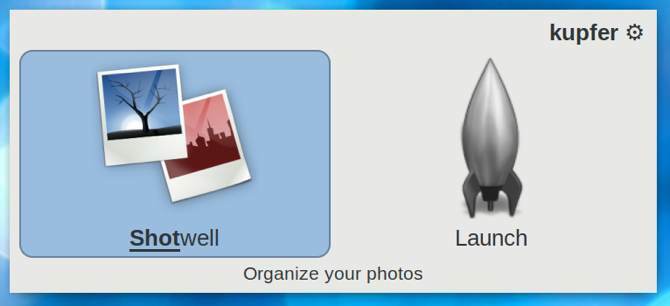
În timp ce Cerebro se inspiră din Spotlight și Albert este inspirat de Alfred, Kupfer este inspirat de un alt lansator de macOS: Quicksilver. Dacă doriți zilele „trucului de virgulă”, o caracteristică Quicksilver care vă permite să efectuați o operație pe mai multe fișiere localizate oriunde pe computer, vă va plăcea Kupfer.
Această caracteristică este inclusă în Kupfer printre mulți alții. La fel ca mulți alți lansatori, Kupfer folosește un sistem de pluginuri. Aici este folosit pe scară largă, deoarece chiar și lansarea aplicațiilor este gestionată de un plugin, care este inclus. Alte plugin-uri includ suport pentru browserul de fișiere Thunar și un plugin Notes care se integrează cu Gnote sau Tomboy.
Kupfer nu a fost actualizat în doi ani, dar dacă sunteți un utilizator actual sau un fost Quicksilver, merită să aruncați o privire.
Descarca: Kupfer (Liber)
8. Apwal
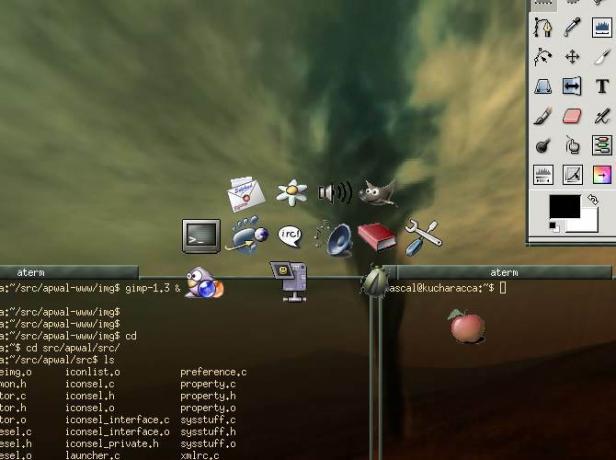
Apwal este diferit de fiecare alt lansator din această listă. În loc să se bazeze pe scurtăturile de la tastatură, Apwal se bazează în totalitate pe mouse-ul tău. Mai exact, se leagă de butonul dreapta al mouse-ului.
Faceți clic pe butonul dreapta al mouse-ului și diverse pictograme vor apărea în jurul acestuia, permițându-vă să lansați aplicații utilizate în mod obișnuit cu două clicuri rapide. Editorul Apwal inclus vă permite să configurați ce pictograme sunt arătate și ce se întâmplă exact când faceți clic pe ele.
Dacă doriți, puteți seta Apwal să utilizeze o comandă rapidă de la tastatură Alt + Space în loc de butonul drept al mouse-ului, făcându-l să acționeze mai mult ca ceilalți lansatori din această listă. Cu toate acestea, este o abordare foarte diferită care vă poate atrage dacă sunteți o persoană mai orientată vizual.
Descarca: Apwal (Liber)
9. Ulauncher
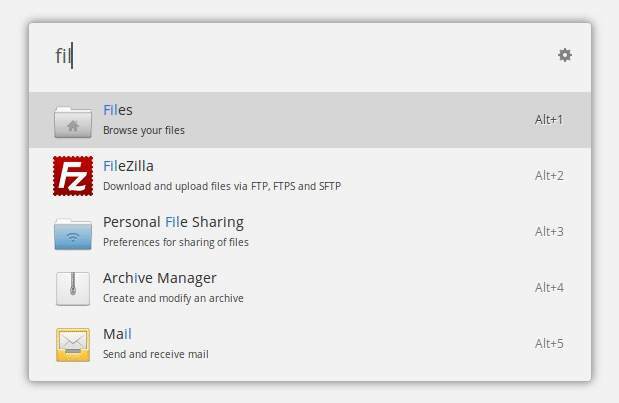
Unul dintre cele mai tari lansatoare din zilele noastre, Ulauncher nu face nimic diferit de celelalte lansatoare din această listă. Acestea fiind spuse, ceea ce face, merge foarte bine.
Dacă nu ești străin de dactilografiere, Ulauncher poate fi noul tău cel mai bun prieten, întrucât face o treabă bună în ceea ce privește ceea ce intenționați să tastați. Și mai bine, cu cât îl folosești mai mult, cu atât învață ce vrei să deschizi atunci când introduci doar câteva litere. În cele din urmă, se potrivește ca o mănușă.
Ulauncher are o bibliotecă mare de extensii disponibile, inclusiv suport pentru autentificare în doi factori, Integrare Trello, integrare docker și chiar posibilitatea de a căuta prin proiecte în Visual Studio Cod. Pachetele sunt disponibile pentru Debian / Ubuntu, Fedora, CentOS și openSUSE, astfel încât este ușor de instalat. Dezvoltarea este încă foarte activă, așa că, dacă doriți să trăiți la vârf, aceasta ar putea fi cea mai bună opțiune.
Descarca: Ulauncher (Liber)
Care lansator de aplicații Linux este potrivit pentru dvs.?
În timp ce lansatoarele de mai sus au toate câteva caracteristici comune, acestea sunt departe de a se copia unele de altele. De la Albert foarte concentrat pe tastatură până la Apwal, concentrat pe mouse, acestea variază destul de mult, așa că este posibil să doriți să experimentați cu câteva înainte de a vă decide să vă stabiliți. În cele din urmă, trebuie să găsiți cea mai potrivită pentru dvs.
Căutați să fiți și mai productivi pe Linux? Am creat o colecție de aplicații, cronometre și extensii pentru Linux 11 aplicații, cronometre și extensii pentru a face Linux pentru a vă ajuta să rămâneți activFolosiți Linux, aveți sarcini de făcut și aveți timp limitat pentru a le face. Consultați aceste aplicații și extensii pentru a face Linux pentru a vă ajuta să vă concentrați. Citeste mai mult pentru a te ajuta să faci mai mult în mai puțin timp.
Kris Wouk este scriitor, muzician și cum se numește când cineva face videoclipuri pentru web.